Hoe verbinding te maken met de ED2K en Kad netwerken (eMule)
In deze gids bespreken we hoe je verbinding maakt met en gebruik maakt van de eDonkey2000 (ED2K) en Kademlia (Kad) netwerken met behulp van het file-sharing programma eMule. Het ED2K-netwerk bestaat al sinds 2000 en wordt vandaag de dag nog steeds gebruikt. Het is een gecentraliseerd netwerk voor het delen van bestanden dat gebruikers nodig heeft om verbinding te maken met een server om toegang te krijgen tot het netwerk. De servers helpen alleen om het netwerk bij elkaar te houden. Ondertussen is Kad een netwerk dat ook via eMule kan worden aangesloten. In tegenstelling tot het ED2K-netwerk is Kad echter een volledig gedecentraliseerd netwerk dat alleen verbinding met andere peers vereist om toegang te krijgen tot het netwerk. Deze gids zal u laten zien hoe u verbinding kunt maken met beide.
Download de Client
ga gewoon naar de emule-project.net website en klik op de download sectie. U kunt het eenvoudig te gebruiken installatieprogramma gebruiken of u kunt de binaries downloaden. Het verschil is dat de binaries je nodig hebt om uit te pakken en te plaatsen in een map die u zult verwijzen naar voor toekomstig gebruik van dit programma.
Start het programma
laat het installatieprogramma het programma starten of dubbelklik op de emule.exe-bestand om het programma te starten. wanneer u het programma voor het eerst start, wordt u door een wizard geleid die u zal helpen bij het configureren van de client. Dit start automatisch alleen bij de eerste keer dat u eMule opstart. Het eerste scherm ziet er ongeveer zo uit:
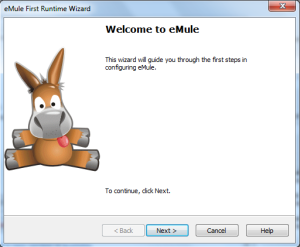
zoals het scherm zegt, klik op “Next” om verder te gaan.
selecteer een gebruikersnaam
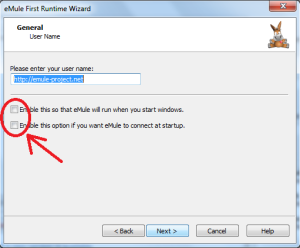
in de bovenstaande afbeelding kunt u een gebruikersnaam selecteren in het tekstvak. Standaard is dit de website URL voor de eMule webpagina, maar je kunt dit alles noemen wat je wilt. De gebruikersnaam zal verschijnen wanneer gebruikers verbinding maken met u ofwel voor het doel van het uploaden en downloaden van uw gedeelde map.
u wilt ook beide aankruisvakjes op dit scherm niet aangevinkt laten. Het laden van eMule bij het opstarten kan ervoor zorgen dat de opstarttijden met een seconde of zo toenemen. Dus, we willen het gewoon starten als we het handig vinden. Het tweede aankruisvakje is niet aangevinkt omdat we veilig verbinding willen maken met het netwerk.
klik op de” next ” knop om verder te gaan.
uw poorten configureren
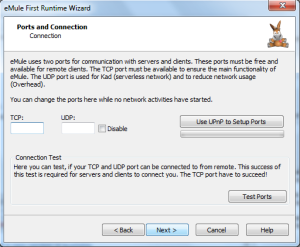
In dit volgende scherm wordt u gevraagd om poorten te selecteren die u wilt gebruiken. eMule, voor zover ik weet, selecteert willekeurig poorten voor u. Nu is een geweldig moment om uw poorten door te sturen. Als u niet weet hoe u uw poorten op Windows 7 doorstuurt, kunt u deze handleiding lezen over hoe u dit kunt doen. Als u op een ander Windows-besturingssysteem, kunt u proberen te volgen langs, hoewel sommige opties kunnen worden gevestigd op verschillende plaatsen langs de weg. Zodra u uw poorten hebt doorgestuurd, kunt u klikken op de” test poorten ” knop.
(Noot: Als u op een laptop of desktop bent die u op een ander internetnetwerk wilt gebruiken, moet u mogelijk terugschakelen naar een dynamisch IP-adres. Wanneer u het delen van bestanden opnieuw wilt starten, moet u opnieuw een statisch IP-adres instellen.)
Als u de poorten niet goed kunt doorsturen, kunt u technisch gezien nog steeds verbinding maken met de netwerken met een beperkte capaciteit. Voor ED2K heb je een LowID, wat betekent dat je geen verbinding kunt maken met andere gebruikers met een LowID. Dit kan voor u leiden tot een gedegradeerde gebruikerservaring op het netwerk. Op Kad, je zult altijd firewall wat betekent dat je misschien niet in staat zijn om verbinding te maken met zoveel gebruikers.
in dit scherm kunt u ook UPnP gebruiken.
als alles goed is, zou je een eenvoudiger tijd met eMule moeten hebben. In beide gevallen, klik hierna op “next”.
sta eMule toe om Uploads/Downloads te beheren
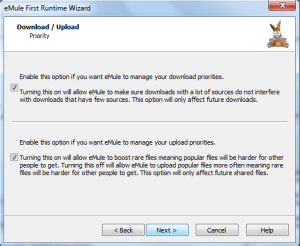
in het bovenstaande scherm zult u zien dat eMule u vraagt of u wilt dat de client uw downloads beheert. Ik kies ervoor om beide aangevinkt te laten omdat dit de neiging heeft om het netwerk gezond te houden en geeft u de beste kans op het downloaden van de zeldzame bestanden.
klik op “next”.
protocol verduistering
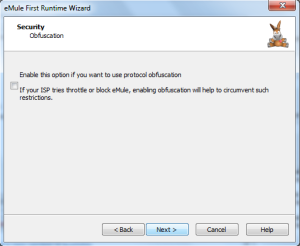
in dit volgende scherm vraagt eMule je of je protocol verduistering wilt inschakelen. Zoals het zegt, Dit wordt verondersteld om te helpen voorkomen dat het downloaden/uploaden van uw ISP. Als je dit inschakelt, is het idee dat het moeilijk zou zijn om te bepalen welke pakketten je verzendt en ontvangt van het ISP-einde. Als uw ISP bekend staat om throttling, kunt u dit inschakelen. Hoewel het kan helpen, is 100% succes niet gegarandeerd omdat het mogelijk is dat ISP ‘ s Depp Packet Inspection (DPI) kunnen gebruiken om dergelijke maatregelen te verslaan. Het hangt allemaal volledig af van uw ISP.
klik op “next”.
protocollen
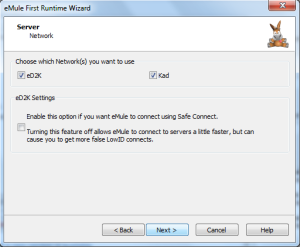
in dit scherm vraagt eMule eenvoudig met welk netwerk je verbinding wilt maken. Ik zou beide netwerken nu aangevinkt laten.
klik op “next”.
de assistent voltooien

in dit stadium, krijg je dit scherm waarmee u de wizard te voltooien. Terwijl je klaar bent met het instellen van de wizard, ben je nog niet klaar met het instellen van eMule. Nog steeds, klik op “Finish” om de setup te verlaten.
veilig verbinden met het ED2K-netwerk
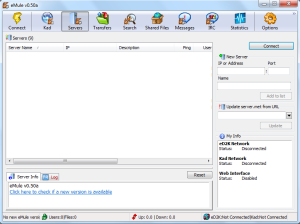
als je klaar bent met de wizard, zal je het eMule client venster hebben zoals dit. Je hebt ook een aantal servers in de serverlijst. Ik zou aanraden om een meer up-to-date server lijst.
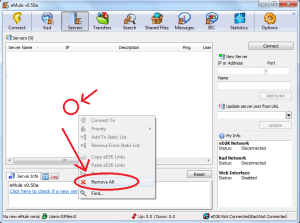
de meest handige manier is om met de rechtermuisknop in het servervenster te klikken en op “Alles verwijderen” te klikken zoals ik hierboven deed (bovenste rode cirkel is ongeveer waar ik met de rechtermuisknop heb geklikt). Dit zal alle servers van de bekende server lijst wissen.
de volgende stap is het verkrijgen van een schone serverlijst. Om dit te doen, ga naar de website van Peerates en klik op de pagina hulpbronnen. Vanaf daar, klik op de” Evaluated serverlist ” link. Laat eMule vervolgens dit bestand openen (server.met file om precies te zijn). U krijgt een partij van schone servers te krijgen.
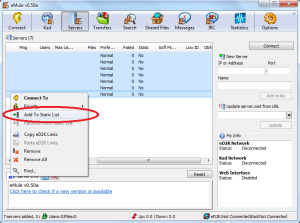
wat we nu willen doen is alle servers in het venster markeren. Vanaf daar, klik met de rechtermuisknop op een van de servers en klik op “Toevoegen aan statische lijst”. Je ziet alle ” Nee “s in de statische kolom ga naar “Ja”.
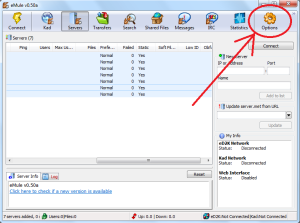
het volgende wat we willen doen is klikken op de “Opties” knop.
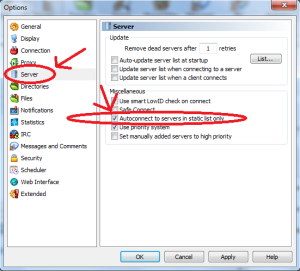
de opties scherm kan een beetje verwarrend zijn soms, maar in de linker kolom, klik op “Server”. Aan de rechterkant van het scherm ziet u een reeks opties. De belangrijke optie is wat ik omcirkelde. Zorg ervoor dat “Autoconnect to servers in static list only” is aangevinkt. Als u klaar bent, klikt u op “Apply” (als u eMule verder wilt configureren) of “OK” (als u klaar bent met het configureren van eMule).
als u op de “Connect” knop klikt (of het nu de grote met de bliksemschicht is of de kleine knop in het Servervenster), moet u zonder al te veel problemen verbinding kunnen maken met het ED2K netwerk.
verbinding maken met kad (via verbinding maken met gebruikers)
verbinding maken met het Kad-netwerk kan een beetje lastig zijn als u ofwel in lange tijd geen verbinding met het netwerk hebt gemaakt of als u voor het eerst verbinding maakt met het netwerk. Er zijn twee methoden waarvan ik me bewust ben om verbinding te maken met het Kad-netwerk. De gemakkelijkere methode is voor mij altijd geweest om eerst verbinding te maken met peers die verbonden zijn met het ED2K-netwerk. U kunt dit bereiken door simpelweg het uploaden en downloaden van bestanden op het netwerk voor een paar uur. Als je dit doet, zal eMule de verschillende gebruikers onthouden waarmee je verbonden bent. Wanneer u verbinding hebt gemaakt met een aantal gebruikers, kunt u proberen verbinding te maken met het Kad-netwerk.
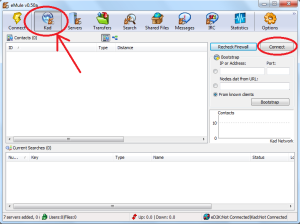
om te proberen verbinding te maken met het netwerk, klik op de “Kad” knop en klik vervolgens op de “connect” knop (die ik hier heb gemarkeerd). Dit kan even duren, maar het venster contacten vult zich met peers. Terwijl eMule probeert verbinding te maken met het netwerk, merk je misschien dat je in eerste instantie een firewall hebt. Ik vond dit normaal. Je zult weten of je succesvol verbonden bent met het netwerk als de client zegt ” Kad: Aangesloten ” op de rechterbenedenhoek (of als een van de pijlen in het pictogram ernaast draaide van geel (firewalled status) naar groen (connected status). Als het venster contacten leeg gaat en je hebt geen verbinding, dan betekent dat je kan hebben om het opnieuw te proberen. Als het je niet lukt bij de tweede poging, raad ik je aan om wat meer te downloaden en te uploaden op het ED2K netwerk om het aantal bekende clients op te bouwen en later opnieuw te proberen.
verbinden met Kad (via Bootstrapping)
(als de eerste methode succesvol was, kunt u deze stap helemaal overslaan)
Bootstrapping is de andere methode om verbinding te maken met Kad waarvan ik op de hoogte ben. In zekere zin, het is zeer vergelijkbaar met het krijgen van die serverlists die ik eerder noemde. In plaats van serverinformatie verzamelt u echter peerinformatie. In dit geval, u zoekt rond voor een “knooppunten.dat ” dossier. Drie van deze knooppunten.dat bestanden kunnen hier gevonden worden (klik op de “add to eMule” links of download het bestand direct en open het via eMule). Als één bestand een 404-fout genereert, probeer dan een ander bestand.
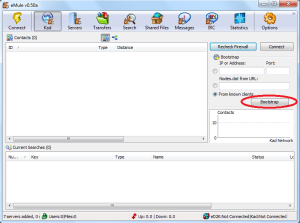
u kunt ook de URL rechtstreeks naar het bestand kopiëren en deze in het tekstvak onder “Nodes” plakken.dat van URL”. In ieder geval, klik op de” Bootstrap “knop en vervolgens”connect”. Het Contactvenster zou moeten opvullen en je zou moeten zien dat eMule probeert verbinding te maken met het netwerk. Het kan moeilijker zijn als uw klant geen klanten kent in dit stadium, maar het is mogelijk.
zoeken
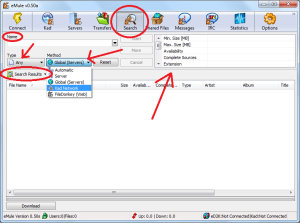
in de bovenstaande screenshot heb ik een paar dingen gemarkeerd. De bovenste knop die ik heb geselecteerd was zoeken. Je vindt jezelf in een scherm net als wat je hierboven ziet als je erop hebt geklikt.
het tweede wat je ziet is dat ik de “methode” heb geopend (die een pijl naar het heeft gericht). Dit vertelt eMule hoe je wilt dat het zoekt. Als je “Server” selecteert, zal het zoeken in de gedeelde mappen op de ED2K server waarmee je toevallig verbonden bent. De volgende optie is ” Global (Servers)”. Met deze methode worden alle servers in het netwerk doorzocht en niet alleen de server waarmee u bent verbonden. Deze methode heeft de neiging om meer resultaten op te leveren dan alleen de Server optie. Als u alleen verbonden bent met het ED2K-netwerk, raad ik u aan deze methoden voor nu te gebruiken totdat uw client is verbonden met een aantal verschillende clients. Als je toevallig verbonden bent met Kad, kun je “kad Network”proberen. Kad heeft de neiging om een favoriete netwerk onder een aantal gebruikers, dus als je bent verbonden met Kad, ik zou aanraden proberen deze methode eerst voordat u andere opties.
zodra u uw methode hebt geselecteerd, kunt u een naam (omcirkeld) typen van wat u zoekt in het tekstveld hieronder. Als u uw resultaten wilt verfijnen, kunt u een type selecteren (waarnaar wordt verwezen met een andere pijl). Als u uw zoekopdracht verder wilt verfijnen, kunt u dat doen via de vele tekstvelden in het rechter raster (aangeduid met een extra pijl). Zoekresultaten zullen verschijnen in het grote scherm onder deze gebieden. Om een bestand dat u hebt gevonden te downloaden, kunt u met de rechtermuisknop klikken en op “download” klikken of gewoon dubbelklikken op het bestand van uw keuze. eMule zal je in de rij zetten in het downloads veld.
uploaden en downloaden
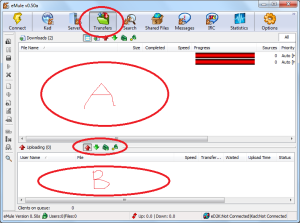
elk bestand dat u actief uploadt en downloadt verschijnt in het” Transfers ” scherm (door te klikken op de bovenste knop die ik heb omcirkeld). Standaard verschijnt wat u downloadt in het bovenste gedeelte (omcirkeld met “A”). Wat u uploadt verschijnt in het onderste gedeelte (omcirkeld met “B”). U kunt andere informatie bekijken met de knoppen langs de bovenkant van elk veld, zoals degene die ik heb omcirkeld.
in het downloadgebied tonen downloads doorgaans een rode voortgangsbalk. Dit betekent dat er geen gebruikers met dat bestand. Echter, als andere gebruikers hebben ofwel alle van een deel van het bestand, dan is de voortgangsbalk zal blauw te zien. eMule denkt meestal in 9MB blokken, dus als een gebruiker een volledige 9MB chunk heeft, dan zal het ook laten zien welke chunk en het zal onmiddellijk deelbaar zijn. Als een gebruiker het volledige bestand heeft, verschijnt de voortgangsbalk Lichtblauw. Hoe meer gebruikers dat bestand hebben, hoe donkerder blauw die balk zal verschijnen. Als je toevallig verbinding maakt met een gebruiker en actief een stuk downloadt, zal dat stuk geel verschijnen. Als je dat stuk downloadt, zal dat deel als grijs opvullen. Wanneer de download is voltooid, wordt de hele voortgangsbalk groen. U kunt voltooide items uit dit venster verwijderen door met de rechtermuisknop op dat venster te klikken en te klikken op “Voltooid wissen”.
gedeelde bestanden
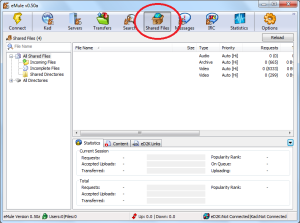
alle gedeelde bestanden zullen in een of andere vorm verschijnen in het venster” gedeelde bestanden”. U kunt bladeren door de verschillende mappen of voltooid of onvolledig om de status en andere informatie over deze gegeven bestanden te controleren. Als u bepaalde bestanden uit deze map wilt verwijderen, kunt u eenvoudig uw gedeelde map op uw harde schijf vinden en dat bestand daadwerkelijk verwijderen. Echter, als je dit doet, moet je klikken op de “reload” knop als je klaar bent zodat eMule je wachtrij correct kan aanpassen.
uw Verbindingen beheren
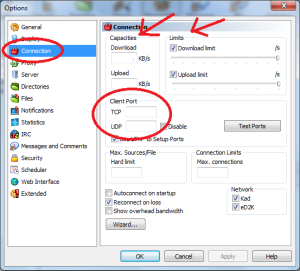
als je je verbindingen met eMule moet beheren, kan er veel aangepast worden in het bovenstaande venster (wat je kunt krijgen door nogmaals op de “Opties” knop te klikken). Eerste, klik op “verbindingen” (omcirkeld)en je krijgt iets als het bovenstaande.
het eerste wat je zult merken zijn de capaciteiten. Dit zijn de absolute limiet aan hoe snel je kunt uploaden of downloaden in deze client. De schuifregelaars naast hen bepalen wat u wilt voorzichtig de grenzen aan te stellen. Merk op dat het instellen van uw slider te laag voor upload zal een impact hebben op hoe snel je kunt downloaden.
als u problemen had met uw poorten, kunt u deze opnieuw testen en aanpassen (en natuurlijk ook opnieuw testen) in dit venster (omcirkeld). U hoeft niet opnieuw door de opstartwizard te gaan om ze te proberen op te lossen.
FAQ
is eMule veilig?
als u met veilig bedoelt dat u vrij bent van virussen, dan, nee. Je moet op zoek zijn naar valse bestanden of bestanden die duidelijk te groot of klein zijn. Houd ook een up-to-date virusscanner en scan elk bestand dat u downloadt, zelfs als het een MP3 is. U downloadt hier van onbekende derden.
als u met veilig bedoelt dat u vrij bent van DMCA-klachten, dan zal het antwoord ook nee zijn. Niets kan ongevoelig zijn voor dit soort acties, dus, idealiter, downloaden wat je weet te zijn onder Deelbare licenties (zoals GNU of Creative Commons), met toestemming van de makers, of inhoud van het publieke domein.
Ik gebruik een statische serverlijst, maar ik kan geen verbinding meer maken met ED2K?
probeer de server opnieuw toe te voegen.met bestand dat ik hierboven vermeld en het toevoegen van nieuwe servers aan de statische lijst. Daarna, probeer opnieuw verbinding te maken met het netwerk. Dit soort dingen kan gebeuren als er een lokaal netwerk probleem optreedt en eMule denkt dat alle servers down zijn (dus ze uit je serverlijst verwijderen).
ik vond een hash-link van een website naar een bestand dat ik wil downloaden. Waar kom ik voorbij de link?
ED2K hash links kunnen u helpen malware te voorkomen als de inhoud is samengesteld door een vertrouwde derde partij. Dat betekent niet dat je geen moeite hoeft te doen met een scanner, maar dit kan nuttig zijn.
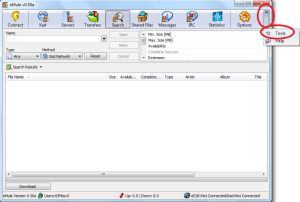
het eerste wat je moet doen is klikken op de kleine knop met pijlen in de rechterbovenhoek (omcirkeld). Dan, je nodig hebt om te klikken op “Tools” (ook omcirkeld).
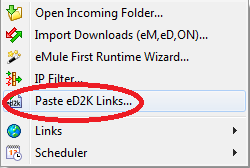
in het resulterende menu, u wilt klikken op “Plakken ED2K links…” (omcirkeld).
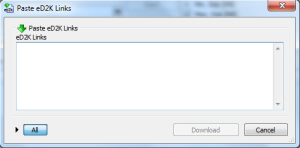
In dit pop-upvenster kunt u zoveel ED2K-koppelingen plakken als u wilt. Als je klaar bent, kunt u klikken op de “Download” knop om uw download te beginnen.
Ik heb beperkingen wanneer ik Filesharing kan gebruiken. Kan ik eMule instellen op downloaden en uploaden op bepaalde tijden van de dag?
Ja.

Ga naar Opetions, dan Scheduler om te beginnen met het instellen van een schema voor eMule. U kunt deze functie activeren op dit scherm, of via de kleine pijltjes knop op het hoofdscherm van eMule > Tools > Scheduler > schakel Scheduler aan.
Wat is een goede manier om te zien of ik een nep-bestand download?
de meest effectieve methode die ik heb gevonden bij het vermijden van valse bestanden is ze te controleren in het Transfers venster.
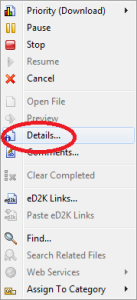
Klik met de rechtermuisknop op het betreffende bestand en klik op “Details”…”
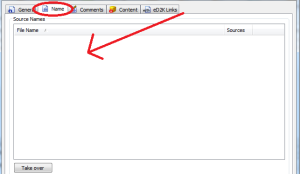
in het resulterende venster, klik op de” naam ” tab. Dit zal alle variaties van de bestandsnaam tonen (mogelijk omdat elk bestand zijn eigen unieke hash identifier heeft). Als een bestand wordt gedeeld door iemand met zelfs een enigszins gewijzigde naam, wordt het hier weergegeven. Als het bestand tal van verschillende namen heeft, is de kans groot dat de meest populaire naam de juiste naam is. Als iedereen een andere naam laat zien, dan is het waarschijnlijk nep. Als de naam die je ziet dat het meest populair is niets te maken heeft met het bestand waarvan je denkt dat je het downloadt, is de kans groot dat je de inhoud van dat bestand niet wilt, dus je kunt het downloaden van dat bestand annuleren zonder iets te hoeven downloaden.
kan ik een voorbeeld van een bestand bekijken?
u kunt met de rechtermuisknop klikken op een bestand dat u downloadt en op Voorbeeld klikken. eMule zal proberen een preview van het betreffende bestand te genereren. Als u een filmbestand downloadt, kunt u hier en daar kleine onderdelen zien via VLC nadat de preview is gegenereerd. Rar-bestanden kunnen potentieel worden hersteld als een preview-bestand, hoewel, als algemene regel, moet u het eerste stuk voordat een preview kan worden gegenereerd op alle. In het geval van een archief kan het ook mogelijk zijn om gewoon met de rechtermuisknop op het bestand te klikken, klik vervolgens op “Details” en kijk naar de bestandsnamen via het tabblad “Inhoud”. Het is misschien niet altijd mogelijk, maar je weet het pas als je het probeert. Merk op dat previews kan een tijdje duren om te genereren en, dus geduld is de sleutel in deze.
mijn download duurt even. Wat is er?
in tegenstelling tot iets als BitTorrent, gebruikt eMule een passief downloadsysteem. Als een uploader al hun Upload slots vol heeft, wordt u in een wachtrij geplaatst. Dit wachtrijsysteem werkt op een creditsysteem. Hoe hoger uw credit score voor die gebruiker, hoe groter de kans dat je de volgende persoon in de rij. Helaas is er geen echte manier om te vertellen hoe ver je in een wachtrij staat, omdat er niet te vertellen is wat die andere gebruiker nog meer uploadt.
Wat zijn mods?
omdat eMule open source is, is het mogelijk voor derden om mods (modificaties) aan te maken. Mods kunnen functies hebben die de” vanilla ” eMule gewoon niet heeft. Je kunt mod development bekijken op de eMule forums. Ik heb geprobeerd de Morph mod en genoten van het zelf, dus je weet nooit wat interessante functies die je zult vinden in hen!
ik vond een fout in deze gids. Hoe kan ik het noemen?